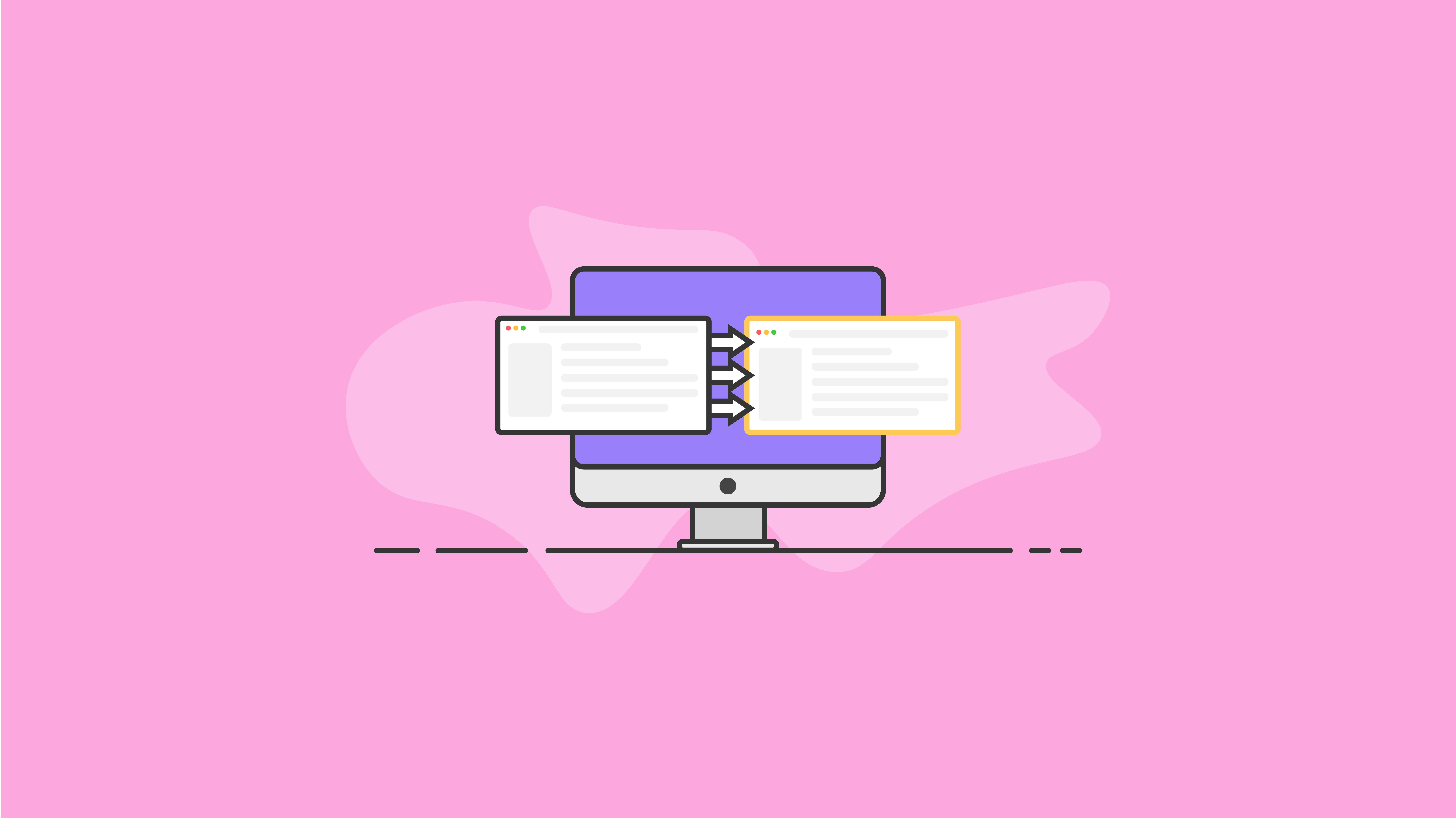Cum să copiați un site WordPress
Publicat: 2020-11-18Capacitatea de a copia un site WordPress este cu adevărat utilă din mai multe motive, mai ales dacă aveți în vedere o reproiectare a site-ului web sau în scopuri de testare (cum ar fi încercarea unei teme noi). A avea o copie a unui site WordPress este de asemenea util dacă implementați site-uri web noi pentru clienți cu setări, pluginuri și teme similare instalate. Este posibil să doriți și o copie a unui site web WordPress dacă doriți să aflați cum a fost construit.
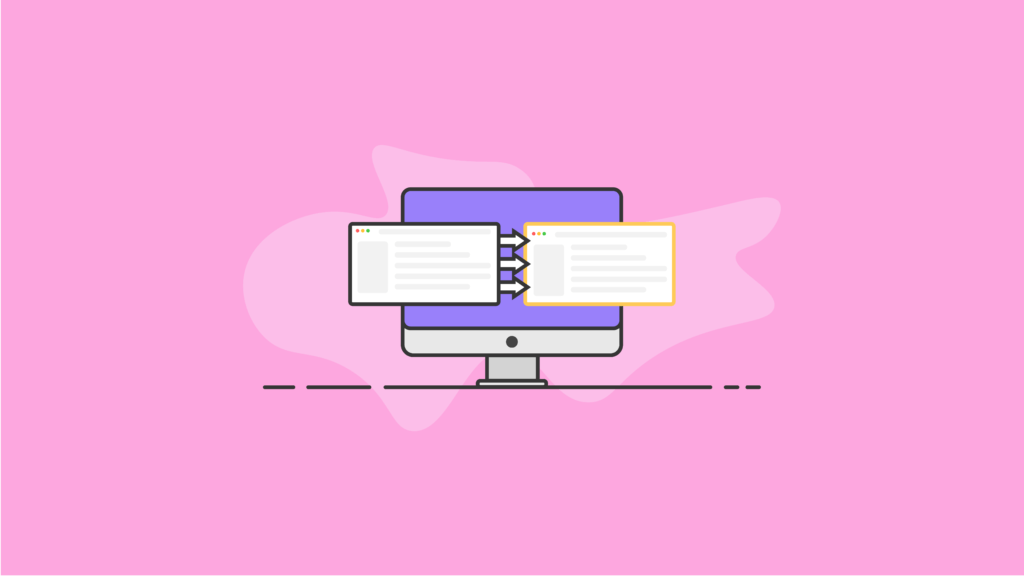
În această postare, vom acoperi cum să copiați un site WordPress în doar câțiva pași. Vom acoperi atât metoda manuală de copiere a unui site WordPress, cât și modul de scurtare a procesului cu un plugin precum BackupBuddy.
Noțiuni introductive: componentele unui site web WordPress
Un site web WordPress este format din două componente de bază. Ambele componente vor trebui incluse pentru a avea o copie a site-ului dvs. web:
- 1. Baza de date WordPress. Baza de date WordPress conține conținutul postărilor, paginilor, comentariilor și utilizatorilor dvs. WordPress și multe altele.
- 2. Fișierele care fac să funcționeze un site web WordPress . Un site web WordPress conține sute de fișiere care funcționează împreună pentru ca site-ul dvs. să funcționeze. Aceste fișiere includ fișierele de bază WordPress, toate fișierele pe care le-ați încărcat în biblioteca dvs. media (.jpg, .png etc.), scripturi PHP și alte fișiere de cod, plus toate temele sau fișierele de pluginuri. În plus, trebuie să copiați toate fișierele din directorul dvs. de instalare WordPress (inclusiv subdirectoarele) și fișierul .htaccess. (Aceste fișiere nu sunt stocate în baza de date WordPress.)
Efectuarea unei copii a site-ului dvs. WordPress este la fel ca o copie de rezervă
În realitate, copierea site-ului dvs. WordPress este foarte asemănătoare cu realizarea unei copii de rezervă a site-ului dvs. web. O copie de rezervă WordPress face în esență o copie a întregii instalări WordPress (inclusiv baza de date WordPress și toate fișierele din instalarea WordPress). La fel cum faceți o copie de rezervă, veți avea nevoie și de o modalitate ușoară de a accesa fișierele de rezervă într-un format descărcabil.
Cum să copiați un site WordPress: Metoda manuală
În această secțiune, vom acoperi metoda manuală pentru copierea unui site WordPress. Dacă nu vă simțiți confortabil cu editarea codului sau navigarea fișierelor pe serverul dvs., puteți săriți înainte.
Cum să copiați baza de date a site-ului dvs.
- 1. Pentru a copia baza de date a site-ului dvs., veți avea nevoie de acces la phpMyAdmin de pe serverul site-ului dvs. Ca referință rapidă, veți găsi pictograma phpMyAdmin localizată după conectarea la cPanel.
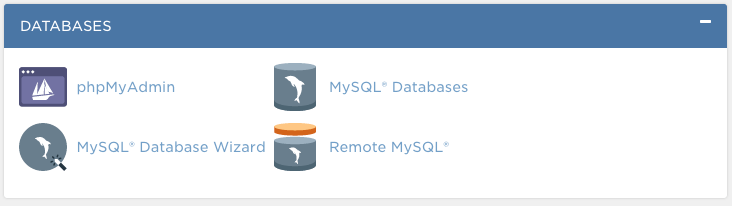
- 2. Faceți clic pe pictograma phpMyAdmin și conectați-vă. (Dacă sunteți deja conectat la cPanel, phpMyadmin ar trebui să se lanseze automat.)
- 3. Din partea stângă a paginii, selectați baza de date WordPress. În acest exemplu, numele bazei de date este „wp”.
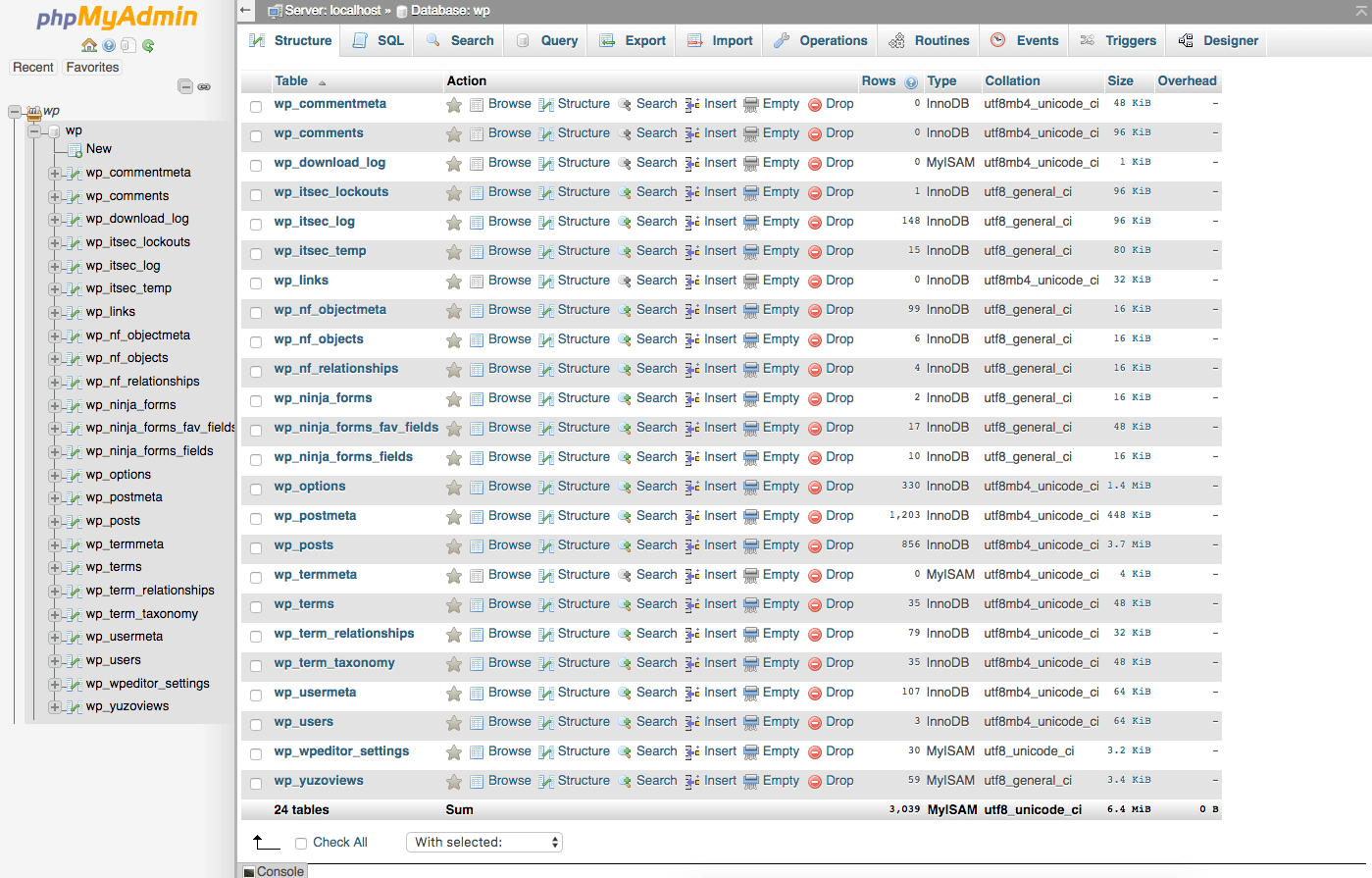
- 4. Ar trebui să vedeți acum toate tabelele incluse în baza de date WordPress (de exemplu: wp_commentmeta, wp_comments, wp_options, wp_posts etc.)
- 5. Faceți clic pe fila „Export” din setul superior de file. Selectați opțiunea „Quick” și faceți clic pe butonul Go.
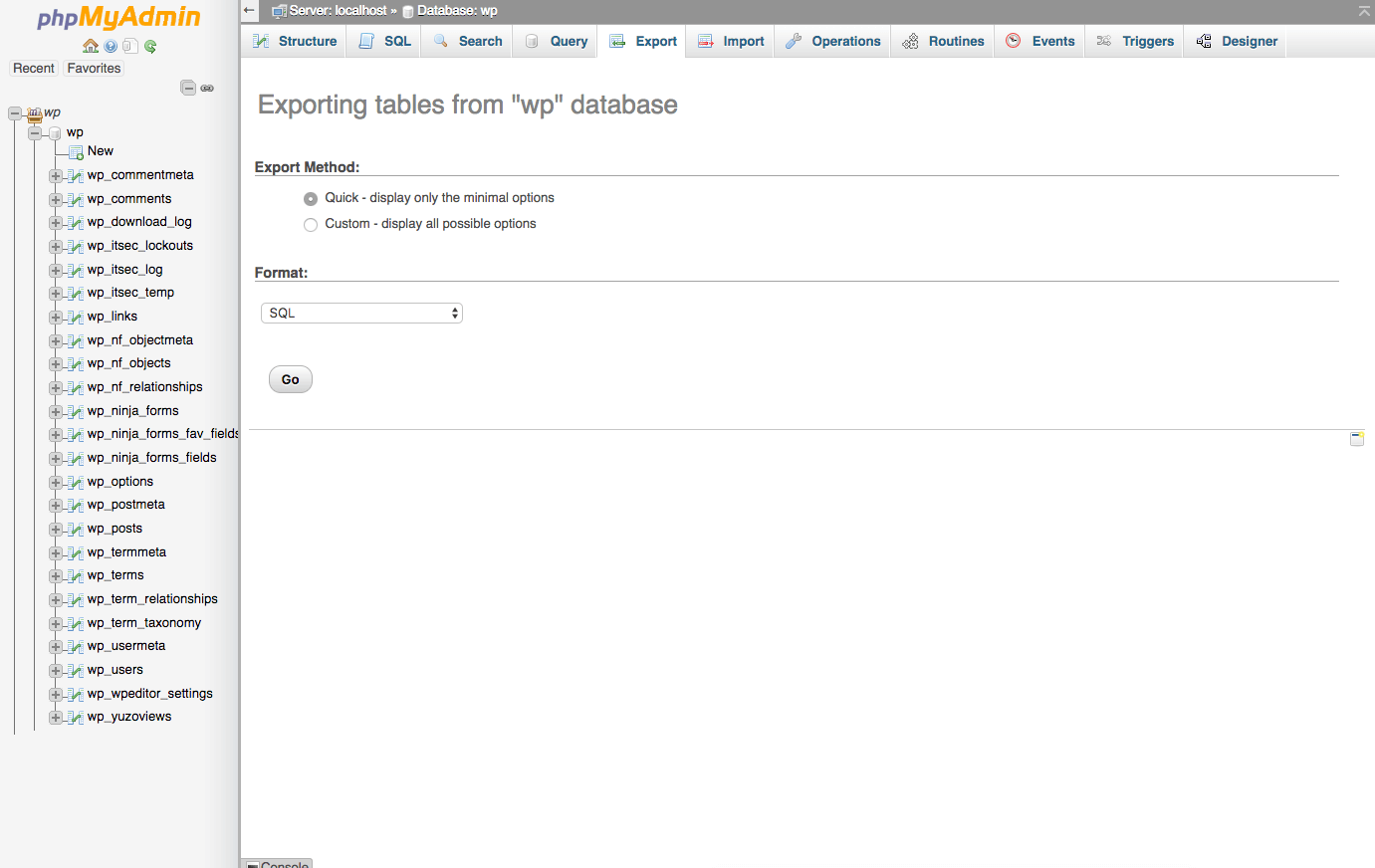
Fișierul bazei de date ar trebui să se descarce automat într-un format .sql. În funcție de dimensiunea bazei de date, aceasta poate dura câteva secunde.
Cum să copiați fișierele site-ului dvs. web
Puteți utiliza un client FTP pentru a copia manual fișierele de pe serverul dvs. într-un folder de pe computer. După ce ați descărcat fișierele, puteți să le comprimați sau să le comprimați într-un fișier zip. Notă: în funcție de dimensiunea site-ului dvs., această descărcare poate dura ceva timp.
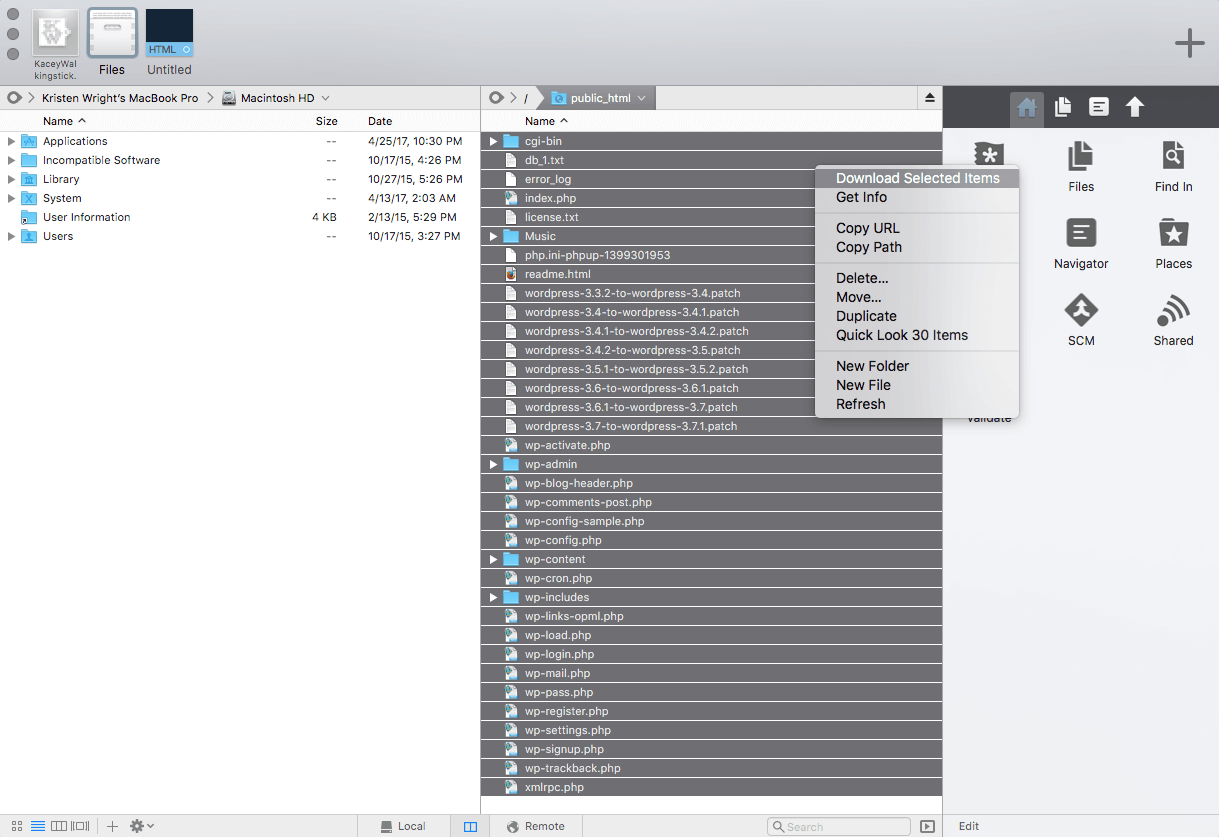
Cum să copiați un site WordPress cu un plugin (modul ușor)
Pluginul de rezervă WordPress, BackupBuddy, face copierea site-urilor WordPress mult mai ușoară decât metoda manuală. Cu BackupBuddy, nu este nevoie să exportați sau să descărcați manual fișiere.
Iată câteva moduri în care BackupBuddy facilitează copierea unui site WordPress:
- Puteți copia site-ul dvs. WordPress direct din tabloul de bord al administratorului WordPress (nu este nevoie să vă conectați la cPanel sau la un client FTP).
- Puteți descărca un întreg site web WordPress într-un fișier zip (inclusiv baza de date și fișierele dvs.) în câteva minute (uneori secunde).
- Puteți muta rapid copia site-ului într-o locație nouă, cum ar fi un alt domeniu, gazdă sau server de testare cu scriptul ImportBuddy al BackupBuddy.
Utilizați pluginul BackupBuddy pentru a face o copie de rezervă completă
- 1. Pentru a începe, instalați și activați pluginul BackupBuddy de pe site-ul dvs. WordPress. Puteți cumpăra BackupBuddy aici și apoi puteți descărca fișierul zip pentru plugin din panoul de membri iThemes.
- 2. După ce ați activat pluginul BackupBuddy, extindeți meniul BackupBuddy din partea stângă a tabloului de bord WordPress și faceți clic pe linkul „Backup”.
- 3. În pagina Backup, faceți clic pe butonul Complete Backup pentru a începe să rulați o copie de siguranță a fișierelor și a bazei de date a site-ului dvs.
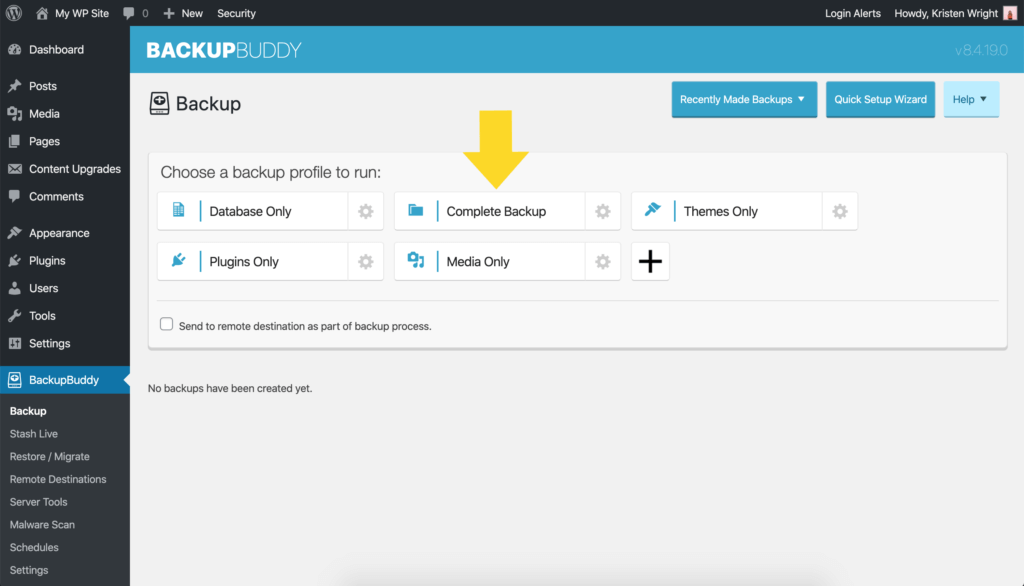
- 4. Odată ce copia de rezervă a fost finalizată, puteți descărca fișierul de rezervă ca fișier zip pe computer. Acest fișier de rezervă este în esență o copie completă a site-ului dvs. WordPress.
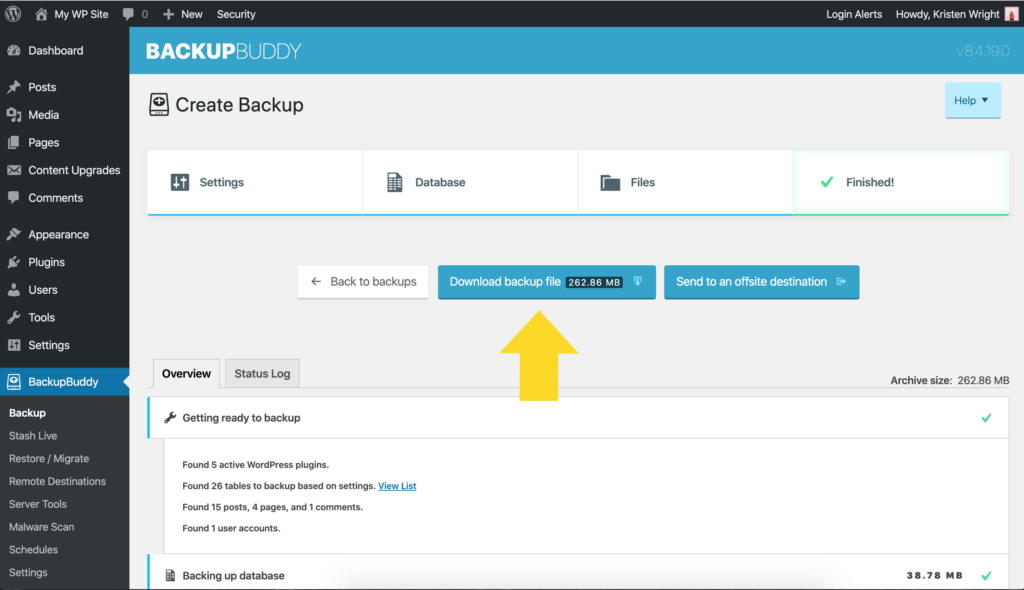
- 4. După ce ați descărcat fișierul zip de rezervă, îl puteți extinde pentru a vedea conținutul. Aceasta este copia site-ului dvs. web.
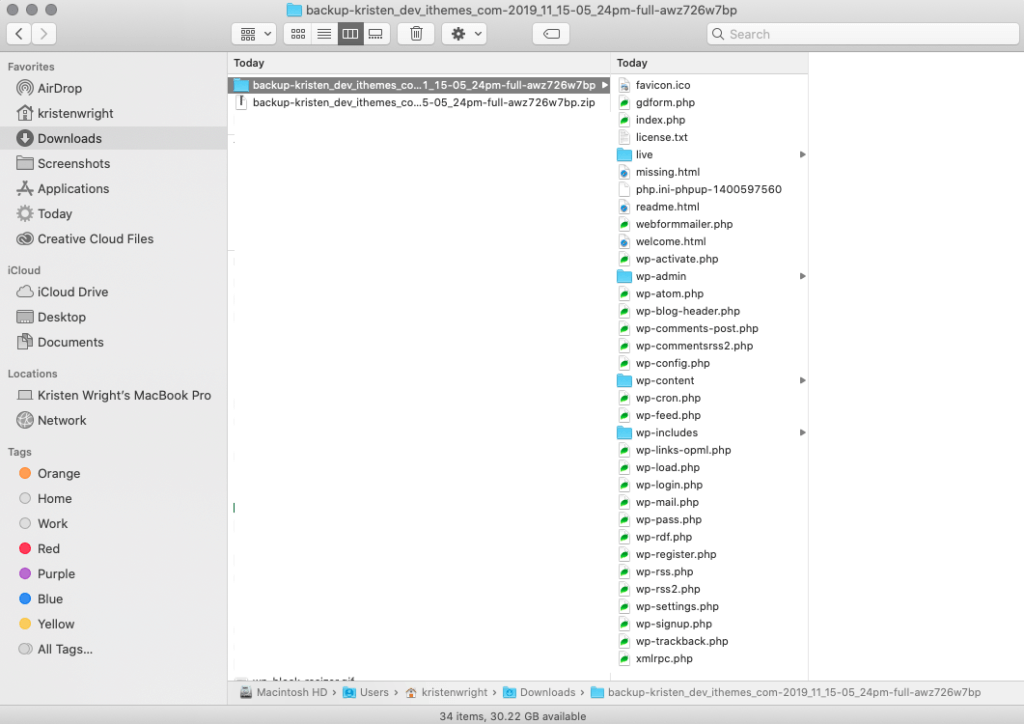
Cum să mutați copia site-ului WordPress pe un alt domeniu, gazdă sau server
Odată ce aveți o copie a unui site WordPress, probabil că veți dori să-l utilizați pentru un mediu de testare sau în scopuri de dezvoltare. Pentru a face acest lucru, trebuie să mutați copia site-ului WordPress într-o altă locație, cum ar fi un alt director de pe serverul dvs., într-un domeniu nou sau într-un localhost.
Metoda manuală de mutare a unui site WordPress
Dacă sunteți interesat să mutați manual copia site-ului dvs. web, utilizați aceste două postări ca referință. Aceste postări includ instrucțiuni mai detaliate dacă doriți să faceți acest lucru manual.

- Din WordPress Codex: WordPress în mișcare
- Din WordPress Codex: Restaurarea bazei de date din copie de rezervă
Cum să utilizați BackupBuddy pentru a vă muta site-ul WordPress
BackupBuddy face procesul de mutare a unui site web WordPress ușor prin automatizarea procesului.
De exemplu, BackupBuddy elimină acești pași complicați din proces:
- Editarea fișierului wp-config.php cu numele bazei de date MySQL, utilizatorul și parola noului server.
- Căutarea și înlocuirea întregii baze de date pentru a modifica adresele URL
- Schimbarea conținutului media încărcat pentru a face referire la noua locație
- Migrarea datelor serializate
Mai avem două tutoriale detaliate, dar procesul funcționează așa. Puteți citi ambele scenarii aici.
Mutarea unui site web WordPress pe un server nou sau gazdă web
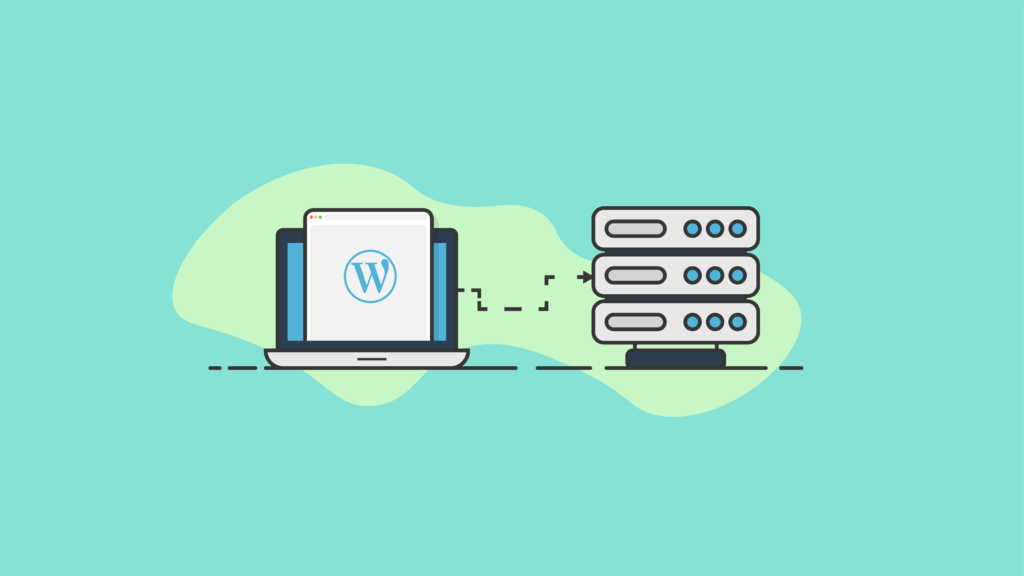
Cum să mutați un site WordPress pe un server nou
În această postare, acoperim un ghid pas cu pas pentru cum să mutați un site sau blog WordPress pe un alt server sau companie de găzduire. Citeste mai mult …
Veți dori să utilizați acest tutorial dacă trebuie să mutați copia site-ului dvs. pe un alt server sau director din planul dvs. actual de găzduire. De asemenea, veți dori să utilizați acest tutorial dacă transferați copia site-ului web către o nouă companie de găzduire.
Mutarea unui site web WordPress către un URL nou sau un nume de domeniu
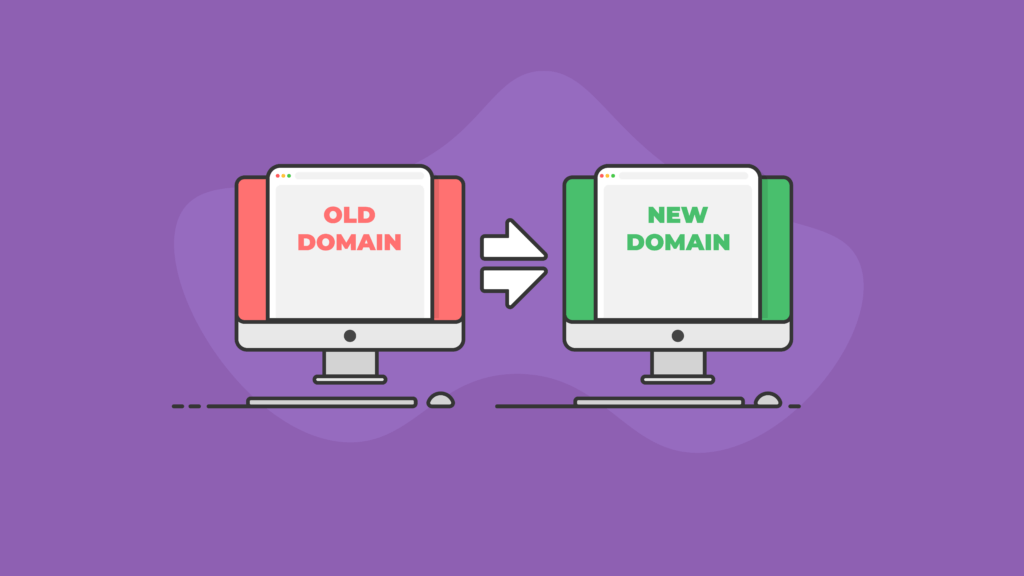
Cum să mutați un site web WordPress pe un domeniu nou
În această postare, acoperim un ghid pas cu pas pentru cum să mutați un site WordPress pe un nou URL sau domeniu. Citeste mai mult …
Utilizați acest tutorial dacă trebuie doar să schimbați numele de domeniu sau adresa URL a copiei site-ului web. (Puteți, de asemenea, să modificați serverul sau locația de găzduire folosind această metodă.)
Instrucțiuni pentru cum să mutați un site web WordPress cu BackupBuddy
1. Descărcați fișierul complet de rezervă și lăsați-l în format zip (consultați pașii 1 - 4 de mai sus în secțiunea „Noțiuni introductive despre BackupBuddy”). Notă: Nu dezarhivați fișierul de rezervă.
2. Navigați la pagina Restore / Migrate din meniul BackupBuddy. Faceți clic pe buton pentru a descărca scriptul ImportBuddy.
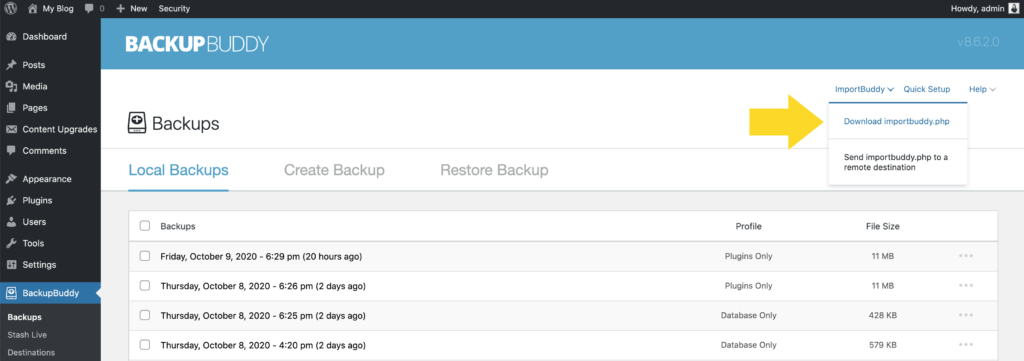
3. Confirmați parola ImportBuddy. În fereastra care apare, introduceți o parolă nouă sau lăsați necompletat pentru a utiliza parola ImportBuddy pe care ați configurat-o când ați instalat pentru prima dată BackupBuddy. Această parolă este importantă deoarece blochează scriptul ImportBuddy de accesul neautorizat. Faceți clic pe OK și descărcarea va începe.
4. Următoarea parte a procesului necesită crearea unei baze de date WordPress pe serverul dvs. pentru site-ul WordPress copiat. BackupBuddy se va ocupa de preluarea bazei de date din copie și înlocuirea tabelelor, dar aveți în continuare nevoie de o bază de date nouă, necompletată.
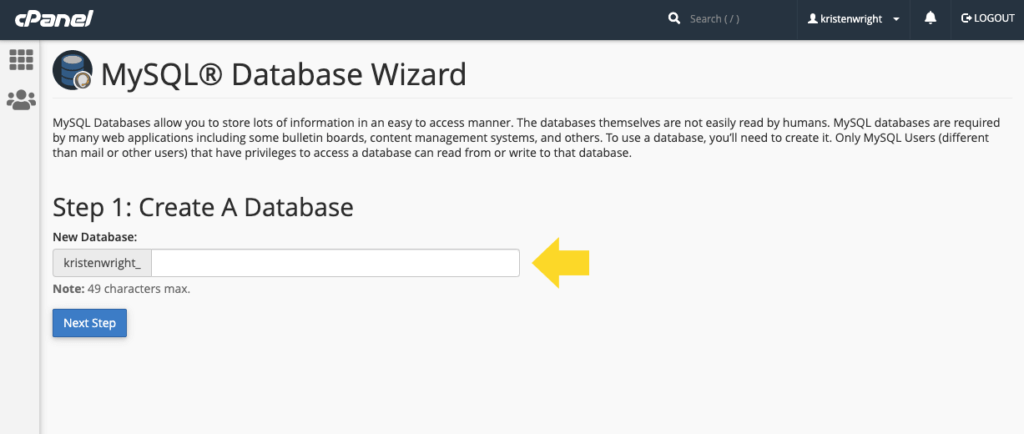
Asigurați-vă că copiați numele bazei de date, numele de utilizator și parola pe care le creați în această secțiune pentru a le utiliza ulterior în timpul procesului de migrare ImportBuddy. Pentru instrucțiuni pas cu pas despre cum să creați o nouă bază de date MqSQL, consultați această postare
5. Apoi, încărcați fișierul zip de rezervă și fișierul ImportBuddy în directorul site-ului nou / mutat de pe server. (Practic, un director este locul în care site-ul dvs. WordPress „trăiește” pe serverul dvs. Toate fișierele care rulează site-ul WordPress sunt situate în acest folder (director).) Pentru acest pas, puteți utiliza accesul FTP la server sau la fișierul Manager în cPanel. Trebuie doar să aveți acces la încărcarea (sau ștergerea) fișierelor de pe server.
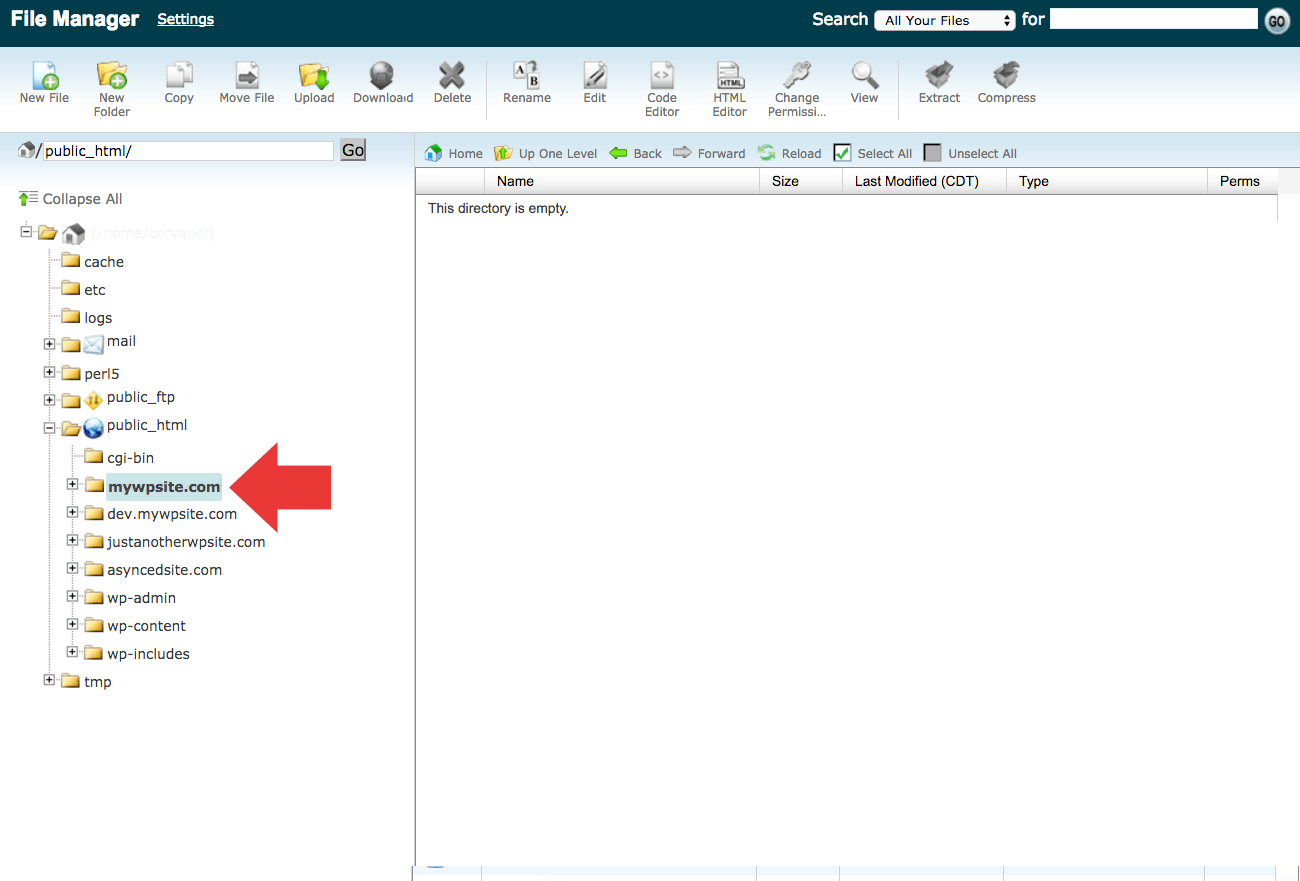
6. Deschideți directorul (folderul) locației finale a site-ului WordPress.
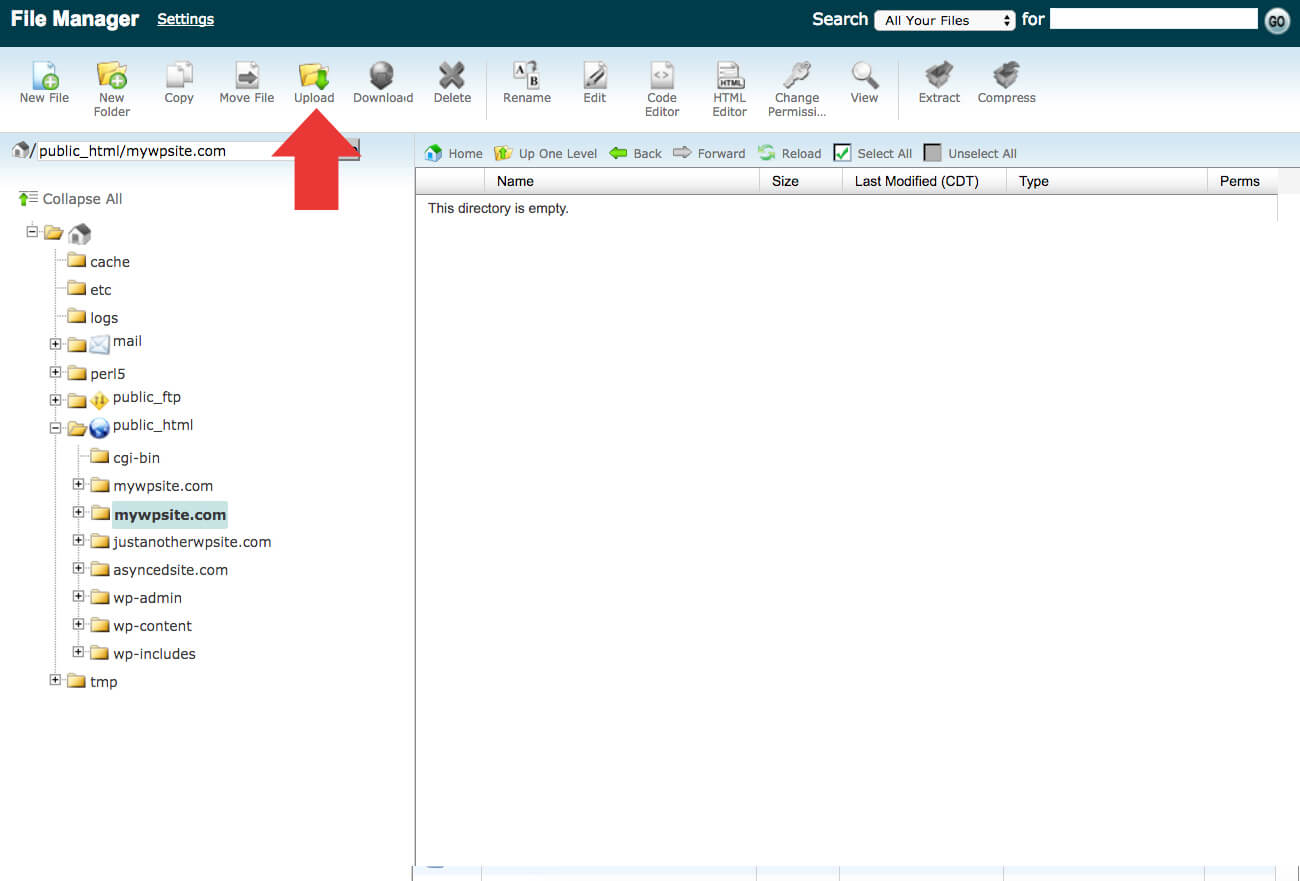
7. Încărcați fișierul importbuddy.php și fișierul zip de rezervă în acest director gol. Aici puteți utiliza funcția Încărcare în Manager fișiere. 14. După ce încărcați fișierul importbuddy.php și fișierul zip de rezervă, directorul ar trebui să arate astfel:
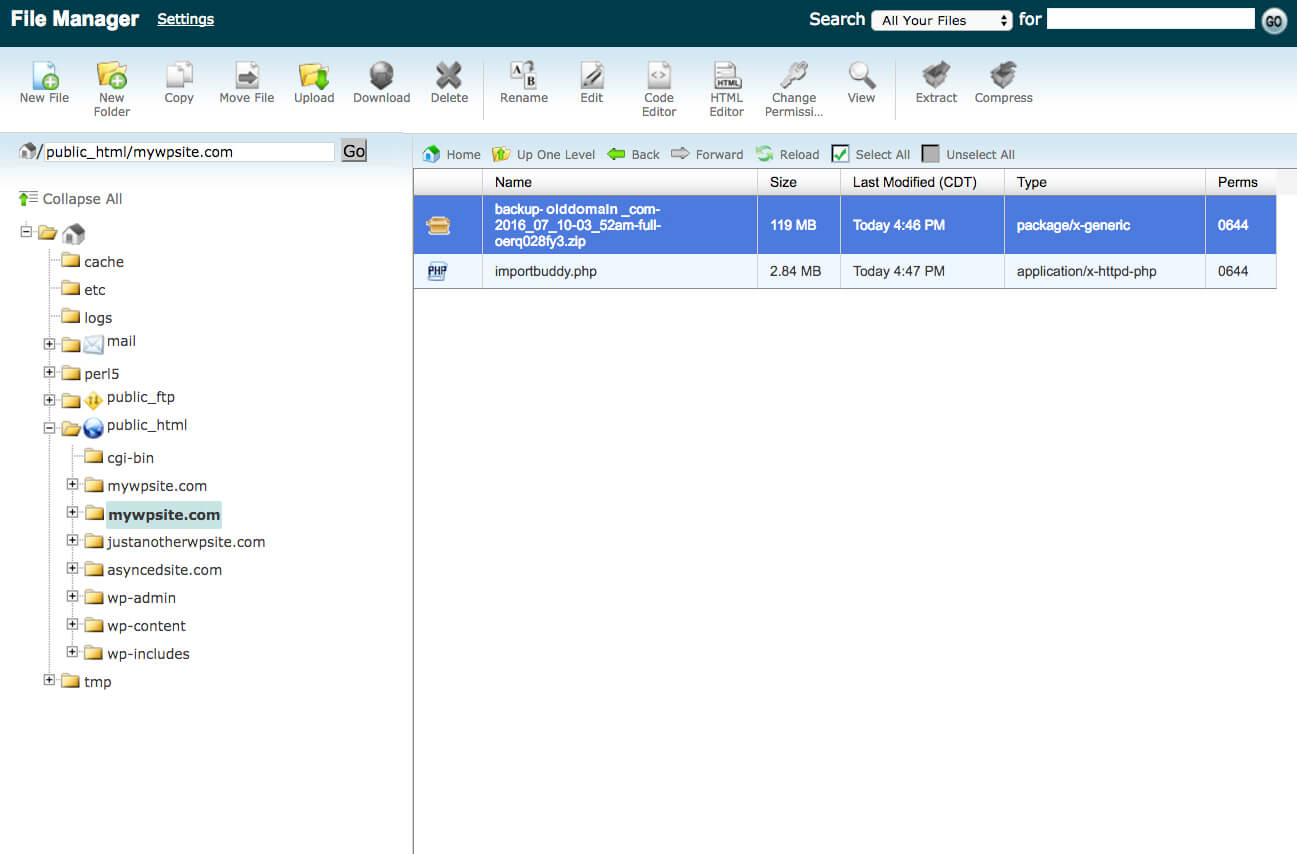
8. Această ultimă serie de pași vă va ghida prin utilizarea ImportBuddy pentru a finaliza mutarea site-ului. Navigați la adresa URL a site-ului / importbuddy.php. Pentru exemplul nostru de mutare a site-ului, am vizita acest link din browserul dvs.
http://examplesite.com/importbuddy.php
9. Urmați pașii importBuddy rămași pentru a finaliza mutarea pe site. Introduceți noile acreditări ale bazei de date la pasul 3. La ultimul pas, verificați dacă site-ul funcționează dând clic pe adresa URL a site-ului.
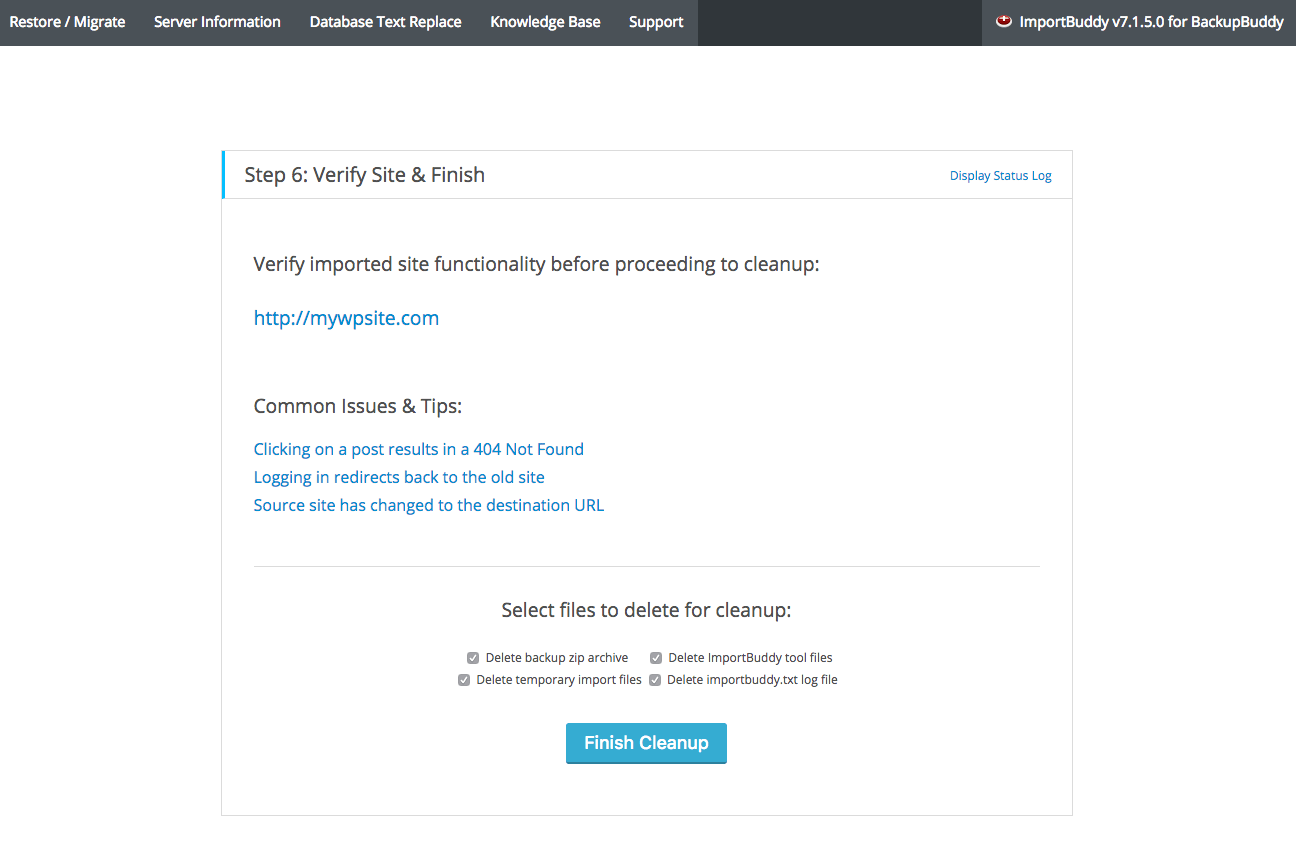
10. Faceți clic pe butonul „Finish Cleanup”. Asta e! Ați mutat cu succes copia site-ului WordPress într-o locație nouă.
Obțineți BackupBuddy acum
Obțineți BackupBuddy, pluginul de rezervă WordPress 3-în-1. Faceți backup, restaurați și migrați cu ușurință site-ul WordPress cu BackupBuddy.
Obțineți BackupBuddy acum
Kristen a scris tutoriale pentru a ajuta utilizatorii WordPress din 2011. De obicei, o puteți găsi lucrând la articole noi pentru blogul iThemes sau dezvoltând resurse pentru #WPprosper. În afara muncii, Kristen se bucură de jurnal (a scris două cărți!), Drumeții și camping, gătit și aventuri zilnice cu familia ei, sperând să ducă o viață mai prezentă.